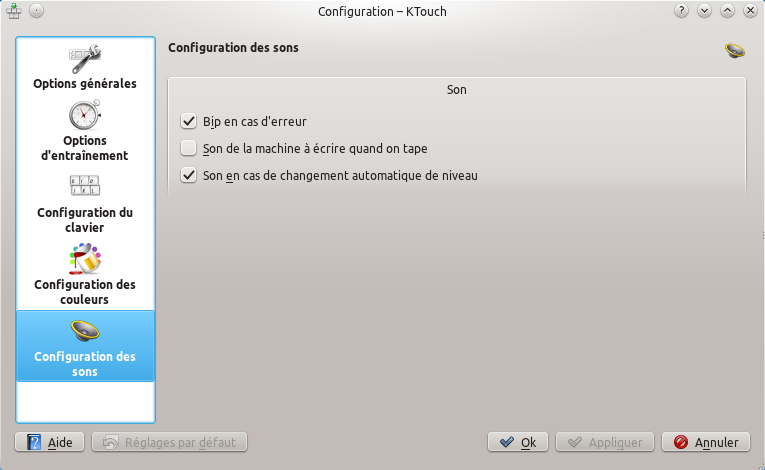Vous pouvez énormément personnaliser KTouch. Les configurations sont toujours enregistrées pour l'utilisateur courant du programme. Ouvrez la boîte de dialogue de configuration via → .
Dans cette boîte de dialogue, vous pouvez changer les options générales qui contrôlent le comportement de KTouch.
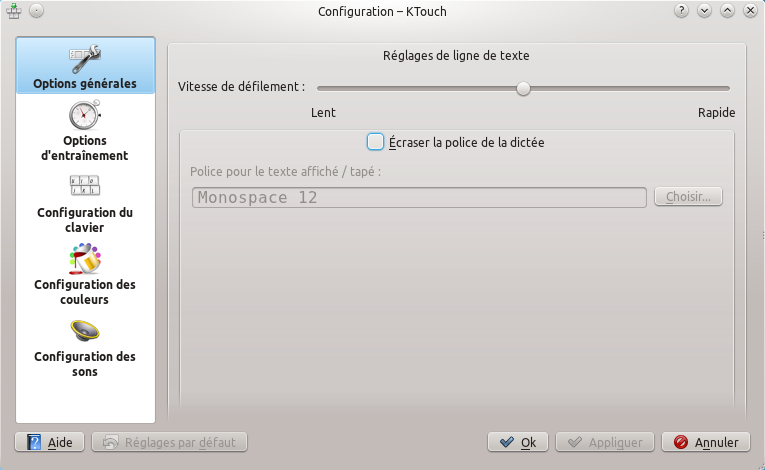
Pour commencer, vous pouvez activer ou désactiver le son (cela peut être utile dans une salle de classe). Vous pouvez également configurer la vitesse de défilement des lignes de l'enseignant et de l'étudiant.
Mais le plus important est sans doute la sélection de la police de caractères des dictées. Lorsqu'il affiche le texte de l'enseignant, KTouch utilisera normalement la police de caractères spécifiée dans le fichier de dictée. Mais si cette police de caractères n'existe pas sur votre système ou n'a pas été spécifiée, KTouch utilise la police de caractères par défaut du système. Que se passe-t-il si cette police de caractères ne contient pas tous les caractères dont est composée la dictée ? Dans ce cas, vous pouvez outrepasser le choix de la police de caractères et spécifier la police de caractères que vous aimez.
Note
KTouch fait la distinction entre les polices de caractères des dictées et du clavier. Outrepasser la police de caractères de la dictée n'ajustera pas automatiquement la police de caractères du clavier. Utilisez l'option appropriée dans la page de configuration des options du clavier.
Dans cette boîte de dialogue, vous pouvez sélectionner les options qui contrôlent comment KTouch change le niveau de difficulté en fonction des compétences de l'utilisateur.
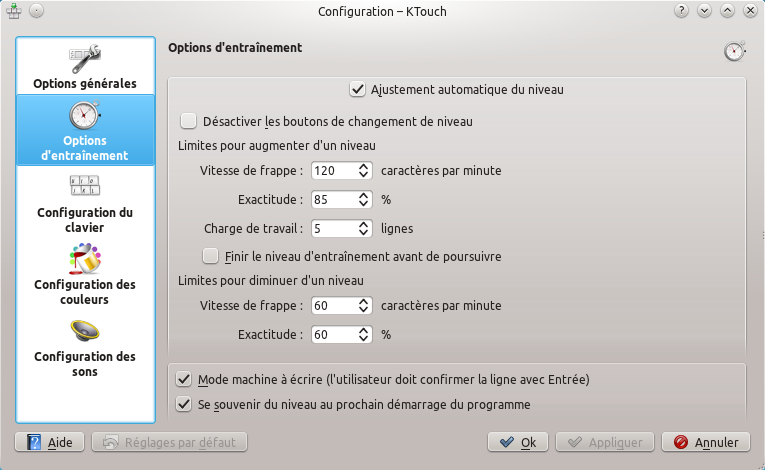
Si Ajustement automatique du niveau est activé, KTouch vérifie les limites de fin de niveau et décide si il doit augmenter, diminuer ou rester dans le niveau pour une autre série. Les changements de niveau arrivent toujours à la fin d'un niveau (c'est-à-dire lorsque l'utilisateur a terminé la dernière ligne d'un niveau). Si la vitesse de frappe (en caractères par minute) et l'exactitude sont toutes les deux supérieures ou égales aux limites pour augmenter d'un niveau, KTouch sautera au niveau supérieur suivant. Si l'une des deux de la vitesse de frappe ou de l'exactitude tombe en dessous des limites pour diminuer d'un niveau, KTouch retournera au niveau inférieur précédent.
Sur cette page de configuration vous pouvez également sélectionner que le programme se souvienne de votre niveau courant lorsque vous le quitter et y retourne lorsque vous redémarrez KTouch.
Dans cette boîte de dialogue, vous pouvez sélectionner les options spécifiques du clavier.
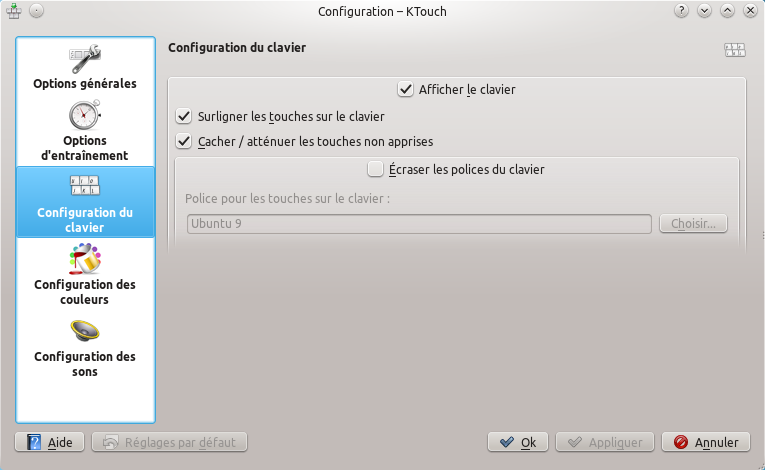
Cette boîte de dialogue contrôle l'apparence et les fonctionnalités du clavier. De la même manière que pour l'option Écraser la police de la dictée dans page de configuration des options générales, vous pouvez spécifier ici votre propre police de caractères pour le clavier. L'option Surligner les touches sur le clavier peut être utilisée pour diminuer la difficulté de l'entraînement.
Astuce
Une fois que vous êtes familier avec le clavier vous pouvez supprimer le surlignement des touches du clavier pour que vous ne soyez pas distrait lorsque vous vous concentrez sur le texte de l'enseignant.
Dans cette boîte de dialogue, vous pouvez modifier les couleurs utilisées par KTouch.
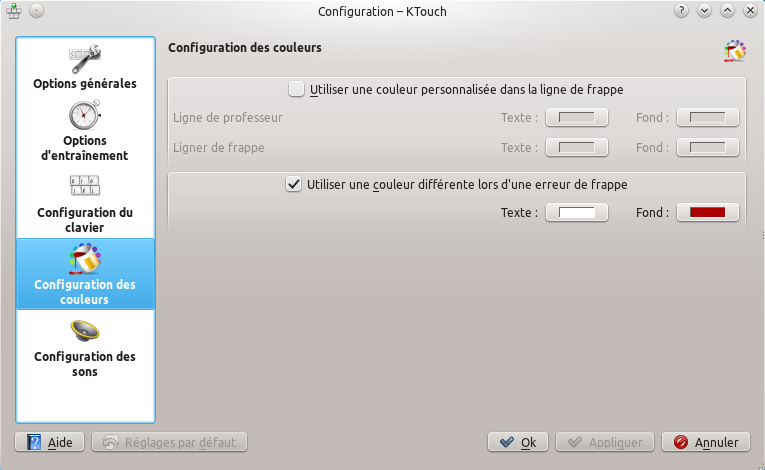
Vous pouvez sélectionner le texte et la couleur de fond de la ligne du professeur, de la ligne de saisie ainsi que lors d'une erreur de frappe.